XnView 是一款功能丰富的图像查看工具,软件能够支持预览、幻灯片播放等多种图片浏览方式,软件为用户提供了捕获、修改时间戳、通过FTP传输、通过e-mail发送、批量转换等多种强大的功能,满足用户对图片于查看、管理、上传、编辑等一系列的需求,深受用户的青睐。
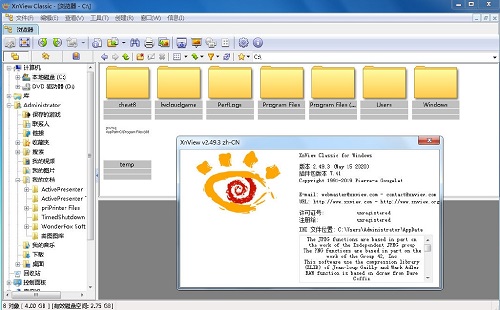
功能介绍
一、照片浏览器
借助XnView,您可以通过多种方式浏览,组织和查看图像:
1、缩图图检视文件夹中的图片。
2、全屏放大检视图片。
3、幻灯片播放图片。
4、不同图片相互比较,支持文件属性对比和图片本身分析对比。
二、照片编辑器
XnView允许您使用大量的编辑工具来处理图像:
1、调整大小,旋转,裁剪。
2、无损旋转与裁剪(jpeg)。
3、调整亮度,对比度。
4、自动色阶,自动对比度。
5、修改颜色深度和调色板。
6、应用滤镜和效果。

三、图片工具箱
XnView的其他一些显着功能是:
1、6元数据支持和编辑(IPTC)。
2、JPEG无损转换。
3、重复文件查找器。
4、批量处理。
5、批量重命名。
6、打印模块。
怎么设置中文
首先软件初次运行时会有设置向导,在语言中选择【简体中文】即可。
如果你忽略了这个,那么请进入软件后,点击上方【Tools】菜单中的【Options】或者直接按快捷键F12。
选择左边Interface栏目,在Language中选择简体中文,然后重启软件即可切换到中文界面。

怎么批量转格式
首先你可以将要转换的图片集合到一个文件夹中,然后打开软件直接选择文件夹,然后在预览模式下直接选择转换的图片。然后点击上方的【转换】图标或者右键菜单【批量转换】。
在弹出来的转换对话框中,我们在输出的栏目中,设置转换的格式,同时进行其他的一些转换的设定,最后设置输出目录。最后点击开始即可进行转换。
怎么压缩图片
XnView中没有直接压缩图片的选项,但是你可以通过设置各个格式的输出选项来达到图片压缩的效果。
我们以Jpeg为例子,首先我们进入软件的选项页面, 在通用的【读/写】设置中,选择jpeg格式,然后将质量降低。
设置好后,我们直接按照以上方法将图片转换,就能达到在不影响图像质量的情况下压缩图片。

金山文档是一款简单实用的办公软件,用户可以通过它来建立文档、表格等等。金山文档支持快速的文件新建和本地文件的浏览。在建立文件的时候,支持添加文档密码,保护用户的文件安全,还提供云端...

微软Office 2016 专业增强版2024年04月 VL版是微软最新推出的2024年04月批量许可版的office办公软件,相比其他版本而言,对多个方面的程序进行升级,Excel、Word、PPT等软件更加智能化和更便利...

异光录屏是简单好用的屏幕录制软件,可以帮助用户快速录制屏幕上的所有操作。异光录屏拥有屏幕录制、录制设置等多项功能,供用户自由选择使用。软件界面设计简单明了,录制操作更简单,还支持用...

微软Office 2019 专业增强版2024年04月 VL版集成了微软最新更新的Office版本。Office2019一直以来都备受大家的喜爱,利用该软件不仅可以帮助用户轻松制作出所需要的表格、文档、ppt等数据,还内...

微软Office 2021 批量许可版2024年04月更新版是一款相当出色的办公辅助软件,常用组件有 Word、Excel、PowerPoint等,功能齐全且强大,使得你不论是要使用文字文档、制作PPT、建立表格,还是要...

美间(软装软件)支持用户在线进行软装设计,涵盖海量的家居素材,供用户自由在线使用或下载,还提供软装设计课程,帮助用户提升软装设计技能。美间(软装软件)拥有高效、美观、流畅等优点,操作轻...
发表评论
共0条
评论就这些咯,让大家也知道你的独特见解
立即评论以上留言仅代表用户个人观点,不代表系统之家立场